Windows10の別のデスクトップで実行中のアプリの新しいインスタンスを開きます
ご存知かもしれませんが、Windows10は仮想デスクトップを備えています。 タスクビュー. サードパーティのツールを使用せずに、複数のデスクトップを使用できます。 たとえば、デスクトップ1でFirefoxブラウザを開いている場合は、デスクトップ2でFirefoxの別のインスタンスを起動できます。 デスクトップ2のタスクバーにあるFirefoxアイコンをクリックすると、デスクトップ1に戻ります。 デスクトップ2に残しておく方法は次のとおりです。
Windows10の別のデスクトップで実行中のアプリの新しいインスタンスを開く方法
上記の目的の動作を実現するには、キーボードのShiftキーを押しながら、デスクトップ2のタスクバーにあるアプリのアイコンをクリックするだけです。
アプリケーションの新しいインスタンスはアクティブデスクトップで開かれるため、Firefoxブラウザの2つのウィンドウが表示されます。1つはデスクトップ1に、もう1つはデスクトップ2に表示されます。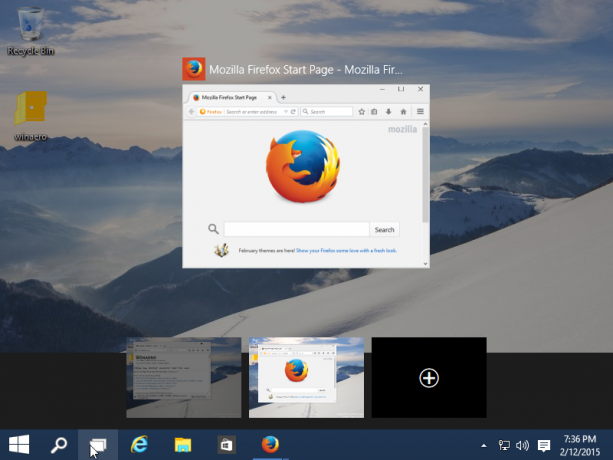
この機能は実際には新しいものではありません。Windows7以降、Shiftキーを押しながらタスクバーで実行中のアプリをクリックすると、実行中のアプリの新しいインスタンスが開きます。
残念ながら、このトリックは最新のアプリでは機能しません。 インストールするMetroアプリはすべて単一のインスタンスで実行されるように設計されているため、各デスクトップで1回ずつModernアプリを複数のタイルで開くことはできません。
うまくいけば、このトリックがあなたに役立つでしょう。

